ps给草坡上的美女加上小清新的青黄色(6)
来源:sc115.com | 369 次浏览 | 2015-09-30
标签: 清新 黄色
7、创建可选颜色调整图层,对红,黄进行调整,参数设置如效果图22,23,效果如效果图24。这一步把图片中的橙黄色调淡。
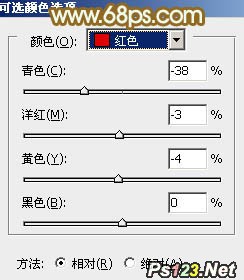
<图22>
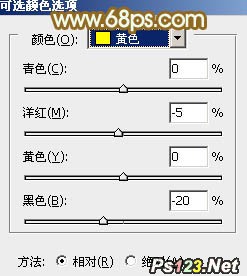
<图23>

<图24>
8、新建一个图层,用椭圆选框工具拉出下图所示的椭圆选区,羽化100个像素后填充暗绿色:#6A690C,确定后把混合模式改为“滤色”,效果如下图。这一步给图片中间位置增加高光。

<图25>
9、新建一个图层,按Ctrl + Alt + Shift + E 盖印图层,简单给人物磨一下皮,把人物脸部调亮一点,效果如下图。

<图26>
最后给图片底部增加一点暗角,微调一下整体颜色,完成教程最终完成效果。

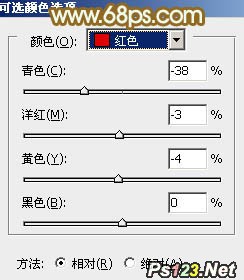
<图22>
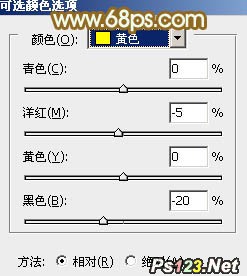
<图23>

<图24>
8、新建一个图层,用椭圆选框工具拉出下图所示的椭圆选区,羽化100个像素后填充暗绿色:#6A690C,确定后把混合模式改为“滤色”,效果如下图。这一步给图片中间位置增加高光。

<图25>
9、新建一个图层,按Ctrl + Alt + Shift + E 盖印图层,简单给人物磨一下皮,把人物脸部调亮一点,效果如下图。

<图26>
最后给图片底部增加一点暗角,微调一下整体颜色,完成教程最终完成效果。

搜索: 清新 黄色
- 上一篇: ps给室内人像加上华丽柔美的暗褐色
- 下一篇: ps给外景美女加上柔美的古典淡绿色
- 最热-照片调色
 战争 122
战争 122